AnimateDiff + AutoMask + ControlNet | Efectos visuales (VFX)
Descubre el flujo de trabajo de ComfyUI que aprovecha AnimateDiff, AutoMask y ControlNet para redefinir la creación de efectos visuales. Este flujo de trabajo te guía en el uso de transformaciones precisas y en la mejora del realismo a través del efecto Fade, asegurando la integración perfecta de los efectos visuales. Es perfecto para aquellos que buscan elevar sus habilidades de VFX con herramientas de vanguardia.ComfyUI Visual Effects (VFX) Flujo de trabajo
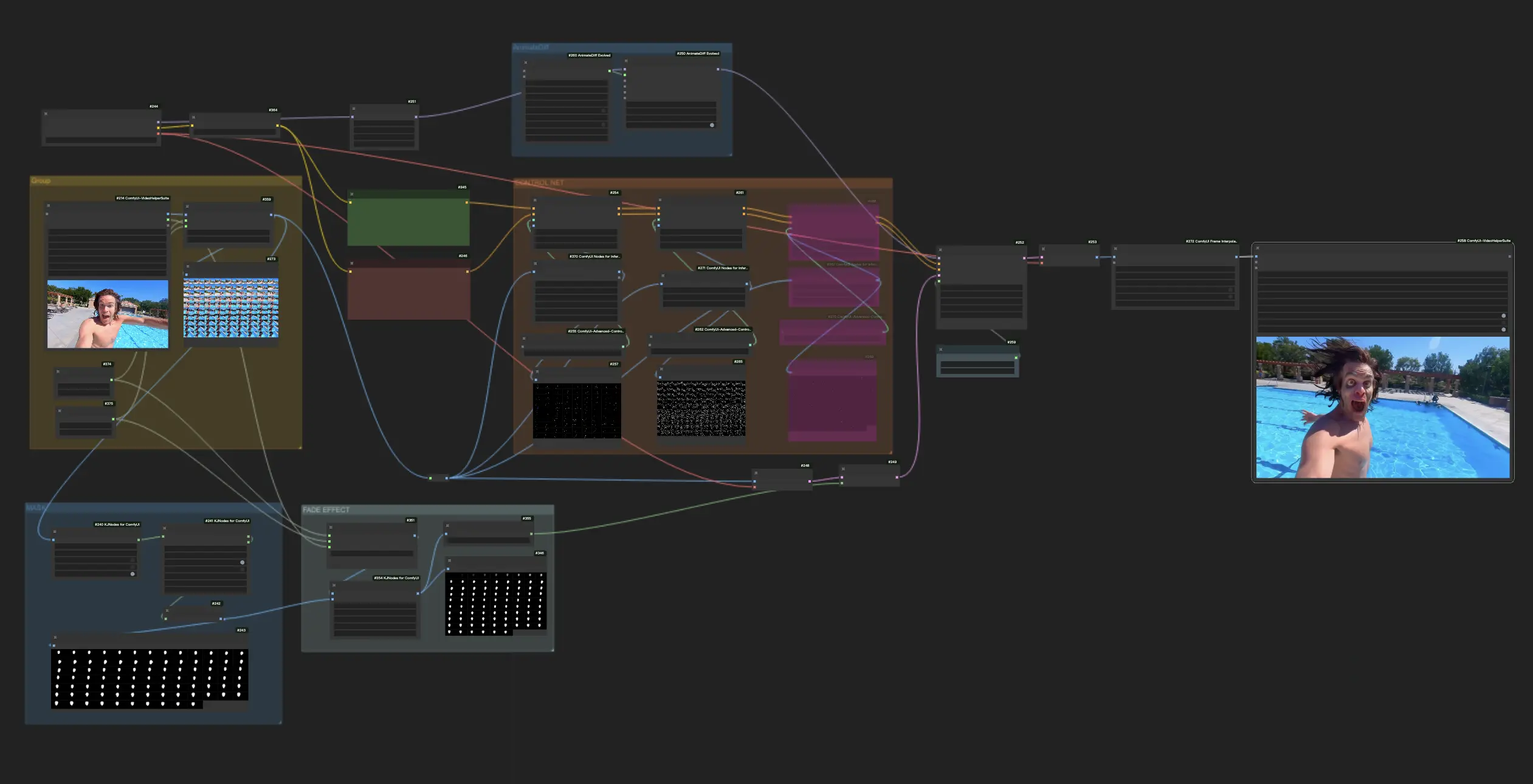
- Flujos de trabajo completamente operativos
- Sin nodos ni modelos faltantes
- No se requiere configuración manual
- Presenta visuales impresionantes
ComfyUI Visual Effects (VFX) Ejemplos
ComfyUI Visual Effects (VFX) Descripción
1. Flujo de trabajo de ComfyUI:AnimateDiff + AutoMask + ControlNet | Efectos visuales (VFX)
Este flujo de trabajo aprovecha las capacidades de AnimateDiff, ControlNet y AutoMask para crear impresionantes efectos visuales con precisión y facilidad. El núcleo de este proceso radica en el uso estratégico de AutoMask, que desempeña un papel crucial en la definición y aislamiento del área específica para la transformación visual.
2. Transformaciones precisas con AutoMask
El paso inicial para crear efectos visuales detallados e impactantes, como transformar un rostro humano en un zombi, implica el uso de AutoMask. AutoMask desempeña un papel crucial en este proceso al identificar y aislar con precisión el área específica para la mejora. Para los efectos que exigen un alto grado de realismo y precisión, como la transformación en un zombi, es esencial enfocar la transformación en el área facial. AutoMask se destaca en esto al generar una máscara altamente precisa que envuelve el rostro. Esta precisión garantiza que el efecto transformador se limite estrictamente al rostro, manteniendo la integridad de las áreas circundantes de la imagen sin alteraciones. En este flujo de trabajo, utilizamos el nodo BatchCLIPSeg y el nodo GrowMaskWithBlur para lograrlo automáticamente.
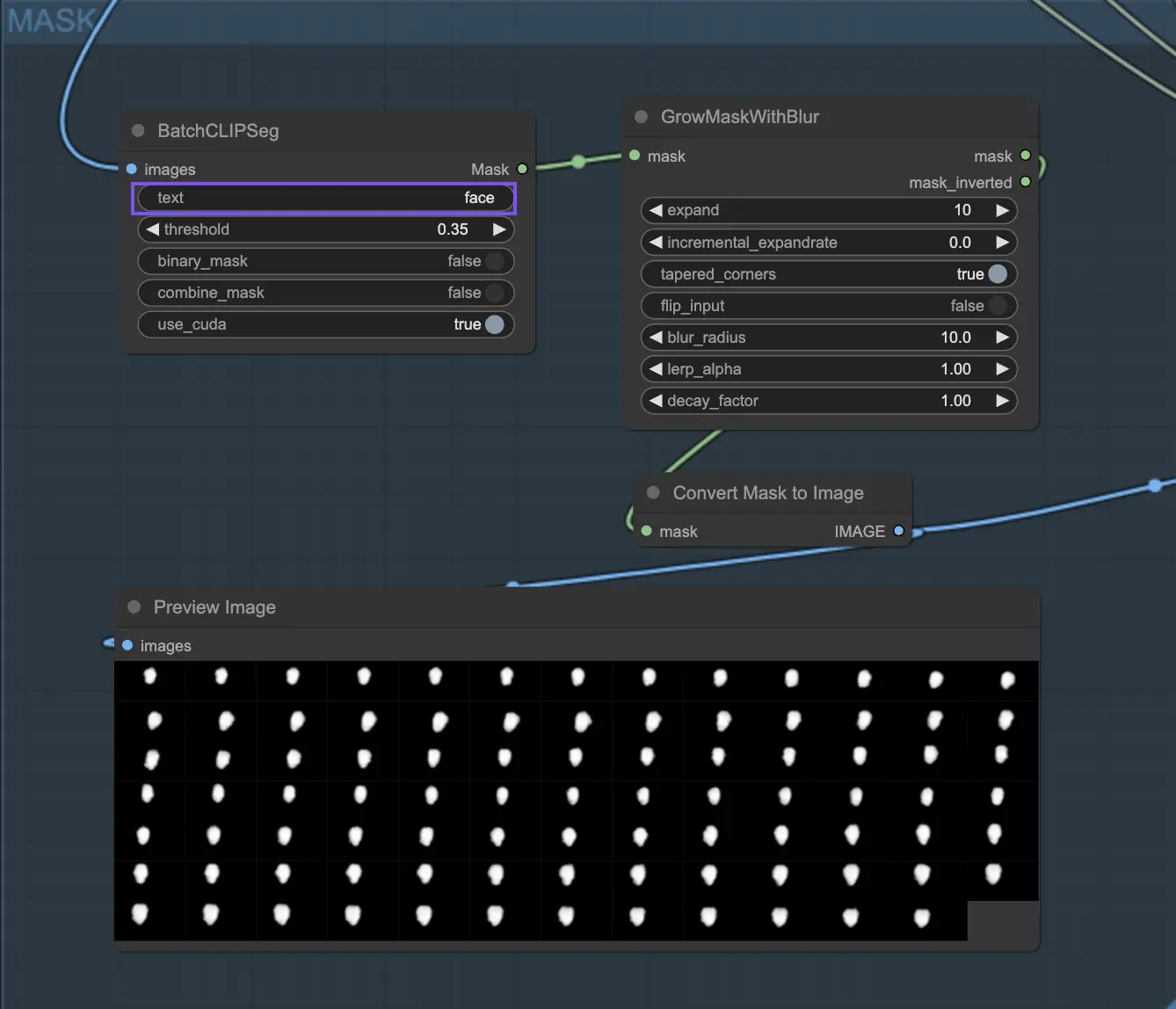
3. Mejora del realismo con el efecto Fade
Para elevar la fidelidad visual de la transformación y garantizar una transición natural entre los efectos aplicados y el metraje original, es primordial incorporar un efecto Fade. Esta técnica está diseñada para combinar sin problemas los bordes de los efectos visuales con las partes intactas del video, creando una transición gradual en lugar de un cambio abrupto. Implementar el efecto Fade contribuye al realismo de la transformación, haciendo que la transición de humano a zombi (o cualquier otro efecto) parezca más fluida y creíble. Al ajustar cuidadosamente la intensidad y la duración del Fade, puedes lograr un equilibrio perfecto que mejore el impacto general de la transformación visual, brindando a los espectadores una experiencia cautivadora e inmersiva.
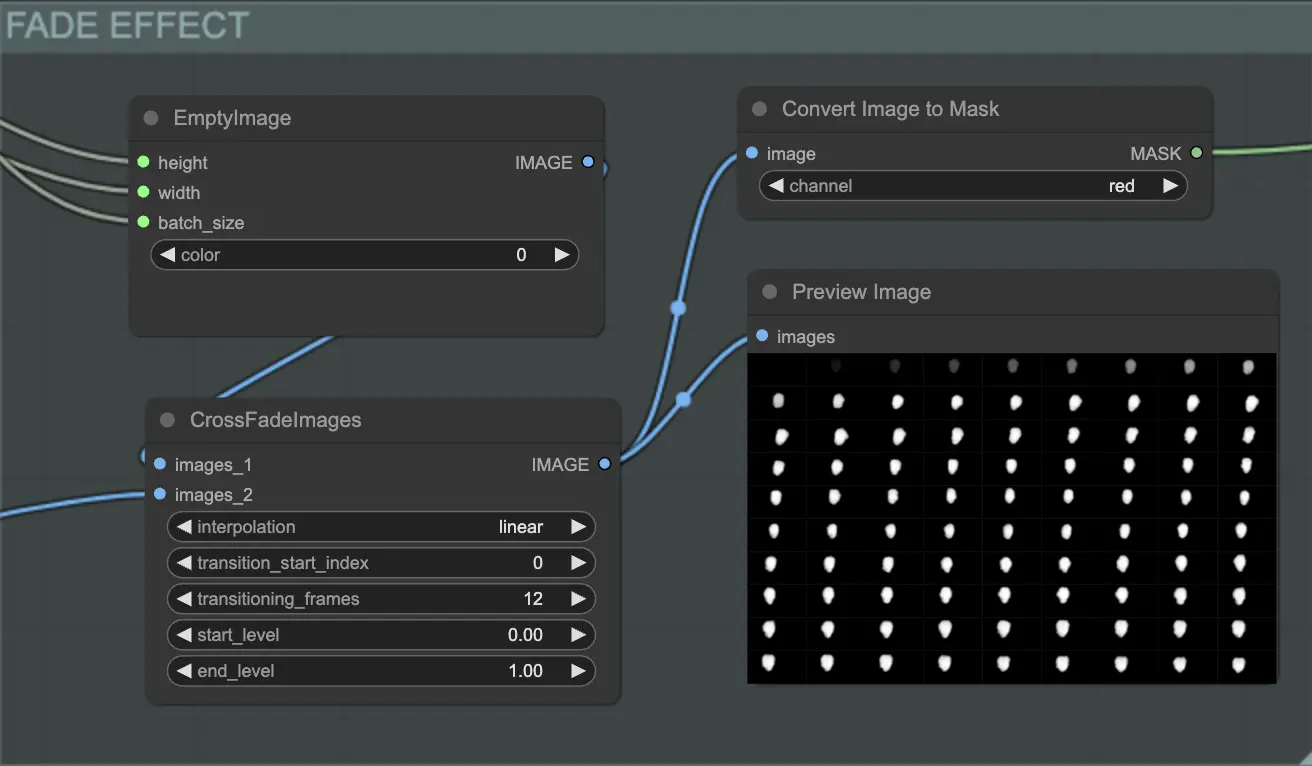
Este flujo de trabajo también utiliza AnimateDiff y ControlNet; para obtener más información sobre cómo usarlos, consulta el siguiente enlace.
4. Descripción general de AnimateDiff
Consulta los detalles en
5. Descripción general de ControlNet
Consulta los detalles en
Este flujo de trabajo está inspirado por . Para obtener más información, visita su canal de YouTube.
